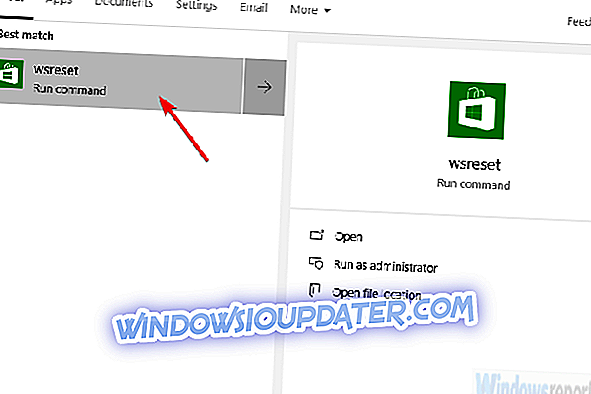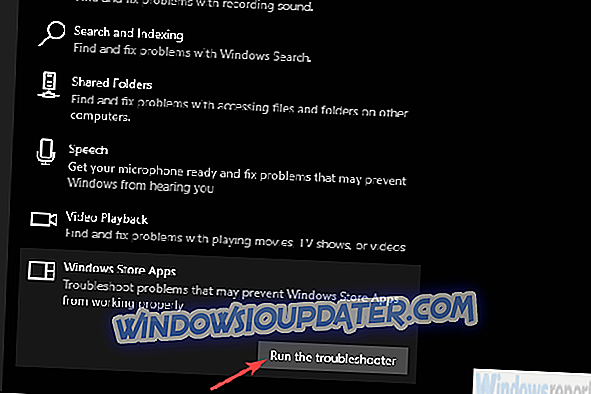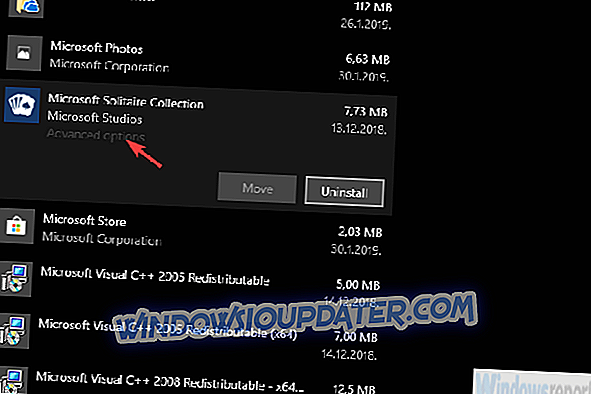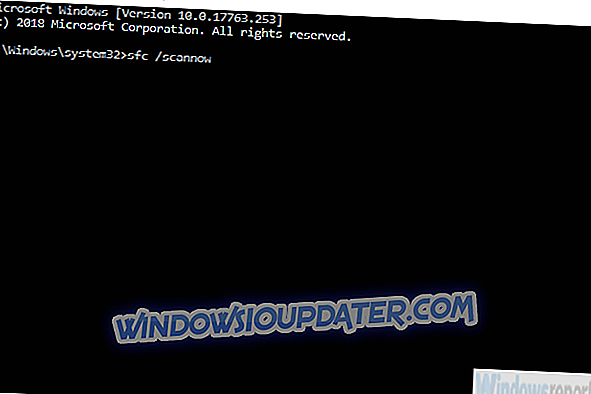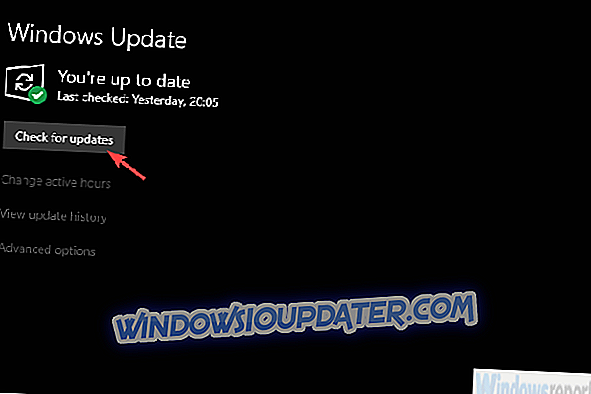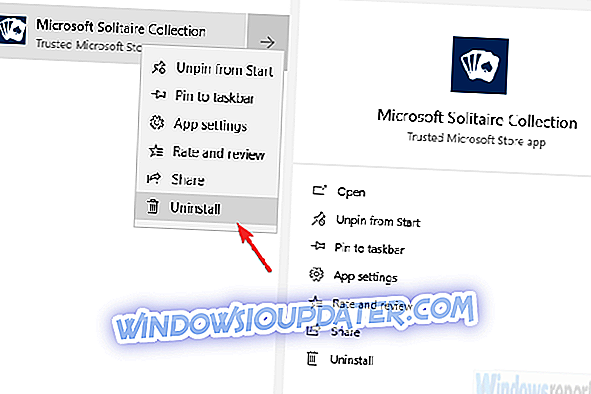Microsoft Solitaire Collection bietet viele gute Dinge. Das kürzlich überarbeitete Spieleset mit verschiedenen Spielen wurde vor allem von passionierten Solitärspielern auf der ganzen Welt begrüßt.
Allerdings hat auch dieses grafisch einfache Spiel mehr als ein paar Probleme. Einige von ihnen sind selbsterklärend, während der Fehler 404017 ziemlich merkwürdig ist.
Einige Spieler sehen diese Fehlermeldung, wenn sie das Spiel starten, und nichts passiert. Sie schließen es und spielen ohne Probleme. Obwohl der Fehler 404017 nicht mit einem Problem in Zusammenhang stehen kann, ist er sicher ein Fehler. Und wir haben ein paar Möglichkeiten, um es loszuwerden.
Beheben des Fehlers 404017 in der Microsoft Solitaire Collection
- Store zurücksetzen
- App-Problembehandlung ausführen
- Setzen Sie die MSC auf die Werkseinstellungen zurück und aktualisieren Sie sie
- Führen Sie SFC und DISM aus
- Aktualisieren Sie Windows
- Installieren Sie das Spiel erneut
Lösung 1 - Speicher zurücksetzen
Beginnen wir mit dem Zurücksetzen des Speichercaches. Aufgrund der mysteriösen Natur des vorliegenden Fehlers können wir nicht sicher sein, ob es sich um einen isolierten Microsoft Solitare Collection-Fehler handelt oder ob er etwas mit dem Store selbst zu tun hat.
Das Stoppen oder Fehlverhalten von Microsoft Store wird am häufigsten durch Zurücksetzen des Microsoft Store behoben. Dies ist eine wichtige Systemanwendung und kann nicht erneut installiert werden, aber ein Reset sollte ein guter Anfang sein.
So setzen Sie den Speicher mit dem Befehl WSReset zurück:
- Geben Sie in der Windows-Suchleiste wsreset ein .
- Klicken Sie auf wsreset, um den Befehl auszuführen.
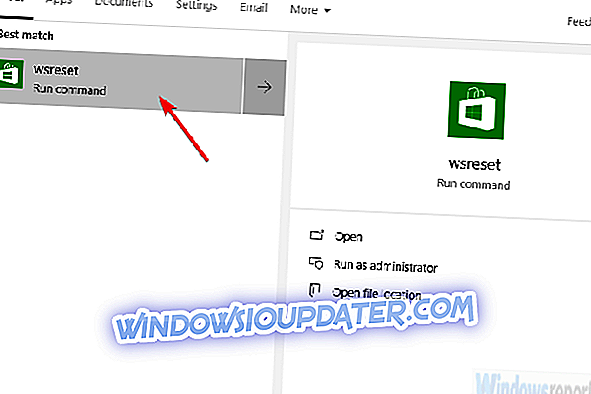
- Öffnen Sie die Microsoft Solitaire Collection und suchen Sie nach Verbesserungen.
Lösung 2 - Führen Sie die App-Problembehandlung aus
Als Nächstes können Sie die dedizierte integrierte Problembehandlung ausführen. Es gibt eine ganze Reihe von Tools für Windows 10, mit denen Sie eine Vielzahl von Systemproblemen beheben können.
In diesem Fall suchen wir nach dem Store Apps-Ratgeber. Wenn Sie den Fehler 404017 nicht befreien, sollten Sie zumindest einen Hinweis darauf geben, was falsch gelaufen ist.
Sie können die integrierte Problembehandlung für Store-Apps ausführen, indem Sie die folgenden Schritte ausführen:
- Drücken Sie die Windows-Taste + I, um die Einstellungen zu öffnen.
- Wählen Sie Update & Sicherheit .
- Wählen Sie im linken Bereich Problembehandlung aus.
- Erweitern Sie die Problembehandlung für Windows Store-Apps .
- Klicken Sie auf die Problembehandlung .
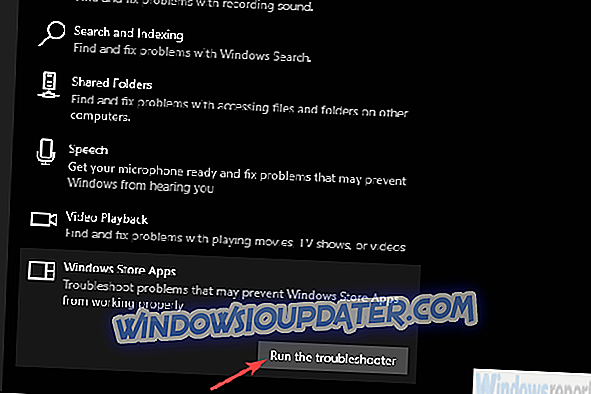
Lösung 3 - Setzen Sie die MSC auf die Werkseinstellungen zurück und aktualisieren Sie sie
Auch wenn Store nicht erneut installiert oder gründlich durchgemischt werden kann, können Sie die Microsoft Solitaire Collection mit Sicherheit verbessern. Die eine Aktion, die wir normalerweise empfehlen, wenn die eine oder andere UWP-App Probleme hat, ist das Zurücksetzen auf die Werkseinstellungen. Sie müssen sich keine Gedanken über Ihre Punkte machen (den Fortschritt im Spiel), da sie in der Cloud gespeichert werden und somit vor dem Löschen geschützt sind.
So setzen Sie Microsoft Solitaire Collection auf die Werkseinstellungen zurück:
- Drücken Sie die Windows-Taste + I, um die Einstellungen zu öffnen.
- Wählen Sie Apps .
- Erweitern Sie die Microsoft Solitaire Collection-App, und öffnen Sie die erweiterten Optionen .
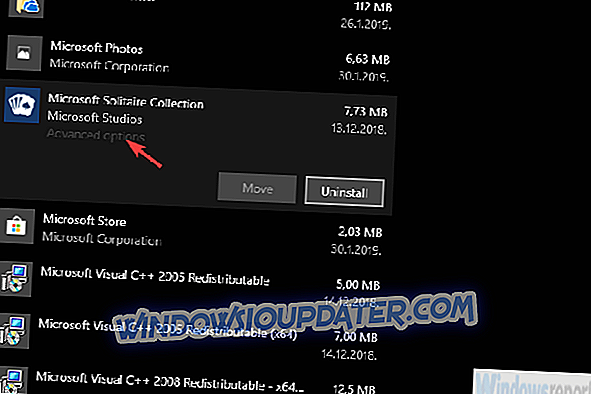
- Scrollen Sie nach unten und klicken Sie auf Zurücksetzen .
Danach empfehlen wir, nach Updates zu suchen. Damit die Collection nahtlos funktioniert, sollten Sie sicherstellen, dass sie auf dem neuesten Stand ist. Sie können die App aktualisieren, indem Sie auf den Microsoft Store zugreifen. Sobald Sie dort sind, öffnen Sie Downloads & Updates über das 3-Punkt-Menü. Die einzige verbleibende Sache ist das Klicken auf Updates abrufen.
Lösung 4 - Führen Sie SFC und DISM aus
Wenn der Fehler 404017 weiterhin besteht, ist es möglicherweise an der Zeit, große Geschütze ins Spiel zu bringen. Neben dem Store und den Apps, die in sein Ökosystem fallen, gibt es noch einige störende Faktoren. Wenn beispielsweise bestimmte Systemdateien beschädigt werden, kann dies Auswirkungen auf den Store haben. Theoretisch ist dies ziemlich selten, aber es ist ratsam, Windows 10 zu kennen, SFC und DISM auszuführen.
Sie arbeiten am besten, wenn sie nacheinander laufen. Das erste Dienstprogramm, das wir verwenden müssen, ist der System File Checker. Wenn danach kein Fehler gefunden wird, führen Sie das Deployment Image Service- und Management-Tool aus.
So führen Sie beide Tools über die Eingabeaufforderung aus:
- Geben Sie in der Windows-Suchleiste cmd ein .
- Klicken Sie mit der rechten Maustaste auf die Eingabeaufforderung, und führen Sie sie als Administrator aus.
- Geben Sie in der Befehlszeile den folgenden Befehl ein und drücken Sie die Eingabetaste:
- sfc / scannow
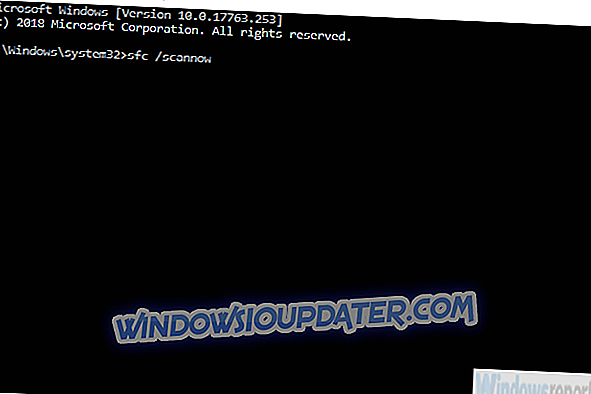
- sfc / scannow
- Geben Sie im selben Fenster die folgenden Befehle ein und drücken Sie nach jedem Vorgang die Eingabetaste:
- DISM / online / Bereinigungsbild / ScanHealth
- DISM / Online / Bereinigungsbild / RestoreHealth
- Starten Sie Ihren PC neu, wenn alles beendet ist.
Lösung 5 - Windows aktualisieren
Zwingende Windows 10-Updates sind dafür bekannt, dass sie alle möglichen Probleme verursachen, da Microsoft gerne repariert, was nicht defekt ist, und Sie dazu bringen, es zu akzeptieren, ob Sie es mögen oder nicht. Zum Glück ist nicht jedes Update so.
Der vorliegende Fehler trat für einige Benutzer unmittelbar nach einem Update auf. Wir können jedoch davon ausgehen, dass ein nächstes Update das Problem beheben wird. Wir empfehlen daher, das Update manuell zu überprüfen und auf das Beste zu hoffen.
So suchen Sie nach Updates in Windows 10:
- Drücken Sie die Windows-Taste + I, um die Einstellungen zu öffnen.
- Wählen Sie Update & Sicherheit .
- Klicken Sie rechts auf die Schaltfläche Nach Updates suchen.
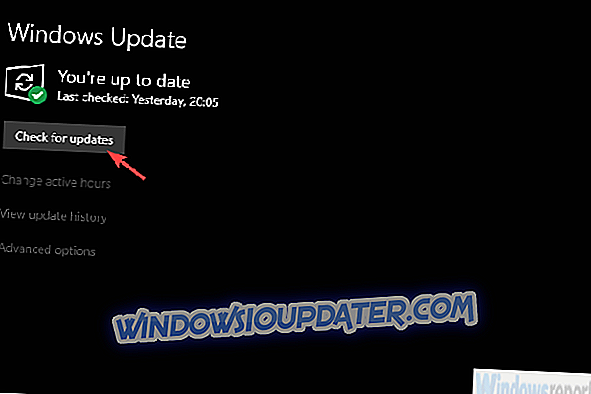
Lösung 6 - Installieren Sie das Spiel erneut
Wenn der Fehler 404017 nicht durch einen der vorherigen Schritte behoben wurde, sollten Sie das Spiel als letzten Ausweg erneut installieren. Microsoft Store-Apps können wie ihre älteren Geschwister - Win32-Anwendungen - fehlerhaft werden und eine Neuinstallation ist fällig.
In diesem Fall können wir nicht mit Sicherheit sagen, ob eine Neuinstallation mehr Erfolg als die bisherigen Lösungen bringt, aber es lohnt sich, es zu versuchen.
Führen Sie die folgenden Schritte aus, um die Microsoft Solitaire Collection erneut zu installieren:
- Suchen Sie in der Windows-Suchleiste nach Microsoft Solitaire Collection .
- Klicken Sie mit der rechten Maustaste darauf und deinstallieren Sie es.
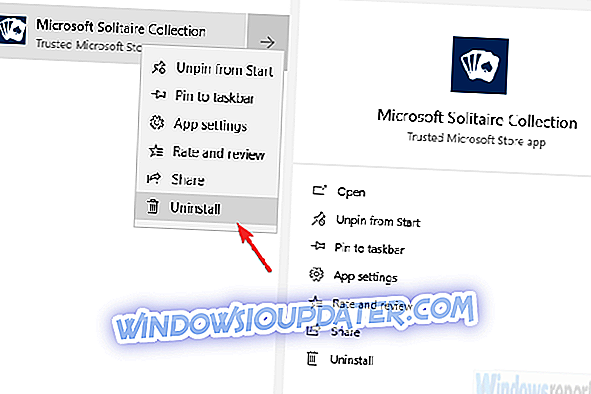
- Starten Sie Ihren PC neu.
- Öffnen Sie den Microsoft Store, suchen Sie nach der Microsoft Solitaire Collection und installieren Sie sie auf Ihrem PC.
- Melden Sie sich mit Ihrem Microsoft-Konto an .
Damit kommen wir zu einem Ergebnis. Wenn Sie mit diesem oder einem anderen Fehler in der Microsoft Solitaire Collection immer noch Schwierigkeiten haben, ist die Kontaktaufnahme mit Microsoft der nächste naheliegende Schritt. Teilen Sie uns auch mit, ob wir Ihnen in den Kommentaren unten geholfen haben oder nicht.